Outlook 2013 アドレス帳に登録してある宛先の表示を五十音順に並べたい

Outlook 2013でアドレス帳の宛先を五十音順に並べたい
Question
Outlook 2013 アドレス帳に登録してある宛先の表示を五十音順に並べたい
Outlookのアドレス帳に、名前やフリガナをきちんと入力しているのですが、漢字の宛先が五十音順に並びません。どうしたらいいですか?
-
Outlook 2013を開き、画面下部の「連絡先」を選択します。
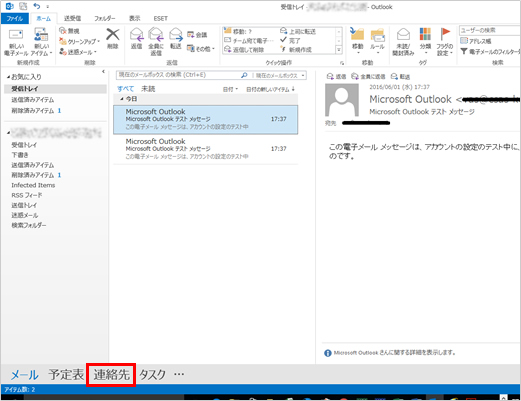
-
連絡先が表示されます。
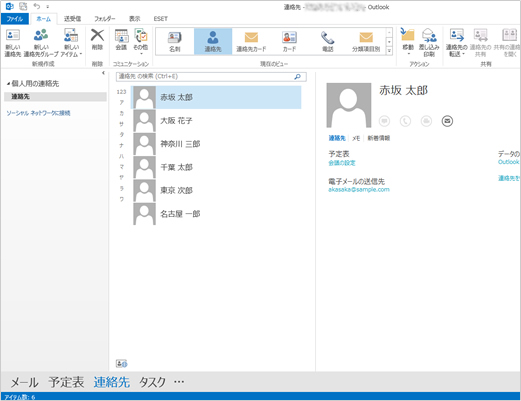
-
わかりやすく表示させるため、現在のビューの下向き矢印
 をクリックして、「一覧」を選択します。
をクリックして、「一覧」を選択します。


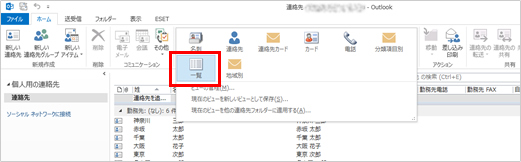
-
「姓」の項目の上でクリックすると、▲のマークが入り、並べ替えができますが、五十音順に並びません。
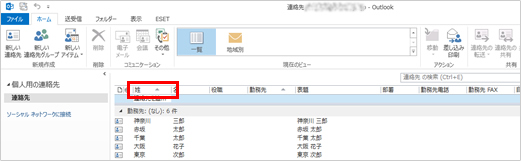
Answer
Outlookのアドレス帳では、連絡先の「件名」という、通常は表示されていないフィールドを基に並べ替えられます。そのため、名前やフリガナをきちんと入力しているのに、漢字の宛先が五十音順で並びません。
そこで、一覧の表示に「件名」を追加して、ひらがなやカタカナで入力することにより、五十音順に並び替える手順をご案内します。
-
姓 名の表示されているところをマウスで右クリックし、メニューの中から、「ビューの設定」を選択します。
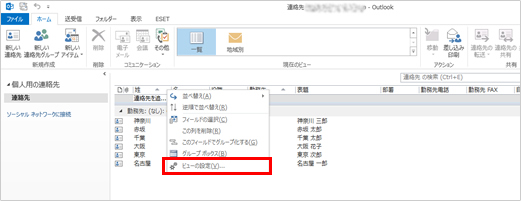
-
次に、内容の中から、「列」を選択します。
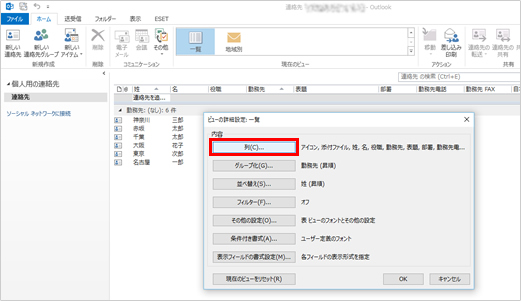
-
対象となる列グループ(T)のプルダウンから、「すべての連絡先フィールド」を選択します。
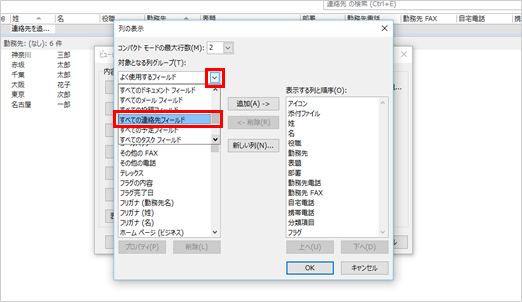
-
「表示可能な列」の項目の中から、「件名」を選択し、「追加」ボタンをクリックします。
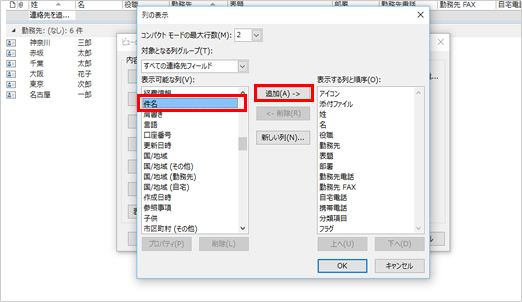
-
「表示する列と順序」の欄に「件名」が追加されますので、「上へ」ボタンを何度かクリックして、表示させる順番を先頭へ移動させます。OKボタンでウィンドウを閉じます。
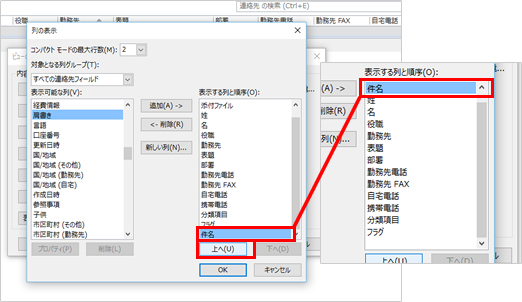
-
「件名」の項目にひらがなで読みを入力します。変更したい箇所を選択した状態でもう一度クリックすると、編集できるようになります。
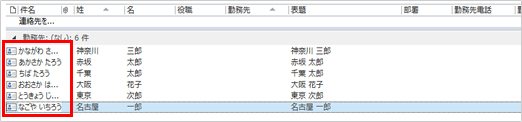
-
「件名」の項目名が表示されているところをクリックして並べ替えを行うと、▲のマークが付いて、五十音順に並べ替えることができるようになりました。
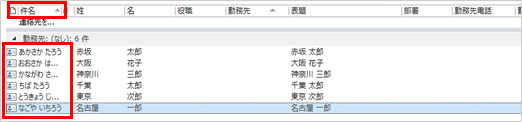

情報はお役に立ちましたか?
キヤノンS&Sではこのような、Excelやパソコンの豆知識をまとめた資料を配布しています。
自己学習や新人研修にぜひご利用ください!
関連情報
-
 知ってトクする!なるほどオフィスのヒント集
知ってトクする!なるほどオフィスのヒント集思わず「なるほど」と唸るヒントがここに!ITをはじめ、快適なオフィスやインフラ環境構築のヒントをキヤノンシステムアンドサポートの持つノウハウと共にご提供します。
-
 チャレンジ!Excel
チャレンジ!Excel「入力が楽になるショートカットキー特集」「経年月日の表示方法」など、Excelの便利な使い方をご紹介します。
-
 パソコンなんでもQ&A
パソコンなんでもQ&AWindowsの操作からOfficeを活用するコツまで、幅広い情報をご紹介しています。
-
 複合機の便利な使い方
複合機の便利な使い方「白抜きでコピーする方法」「スキャンのお悩み解決」など、複合機の便利な使い方をわかりやすく解説します。
-
 コラム:会社の処方箋
コラム:会社の処方箋制度改正やセキュリティ・生産性向上など企業のDX推進に役立つビジネストレンド情報をわかりやすくお届けします。

